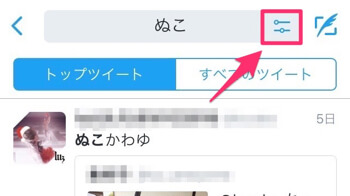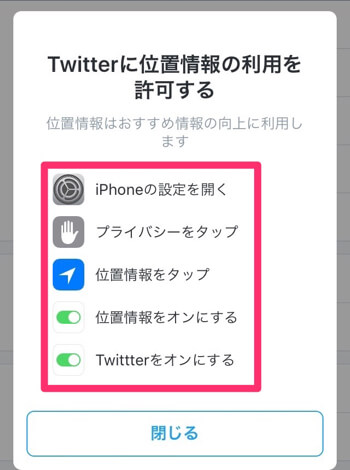プライベートや仕事でtwitterを使っている人も多いのではないでしょうか。
自分のつぶやきをツイートする、他人のツイートをタイムラインで眺めるというのがシンプルな使い方ですが、twitterには優秀な検索機能が付いています。
過去のツイートを検索したい、こんな画像や動画を見つけたい!と思った時には活躍してくれます。
今回、twitterの検索機能をより活用するためのtipsをまとめてみました。それではどうぞ!
twitterの検索機能まとめ
ツイートを検索する方法
画面上部の虫眼鏡アイコンから検索をすることができます。
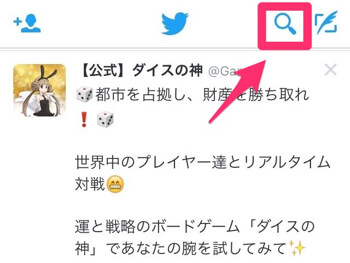
検索方法はとても簡単で『検索窓』に自分が検索したい内容を入力します。
すると検索内容にヒットしたツイートが一覧で表示されます。
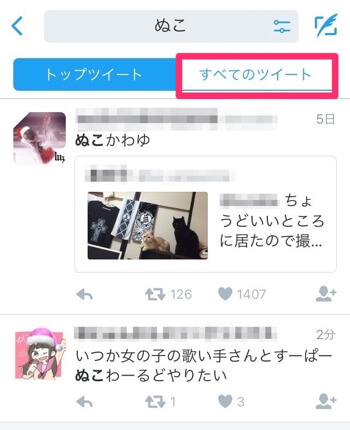
『トップツイート』というのは、検索ワードでヒットしたツイートの中でもインプレッションが多かったものから順に並んでいます。
このタブを『すべてのツイート』に切り替えると、人気順ではなく新着順で表示されます。

画像を検索する方法
それでは次にツイートの中から画像付きツイートに絞り込んで検索をしたいと思います。
検索条件の絞り込みは検索窓右側にあるアイコンをタップすることで選択することができます。
検索条件を『すべて』から『画像』にチェックを入れ『適用』ボタンをタップします。
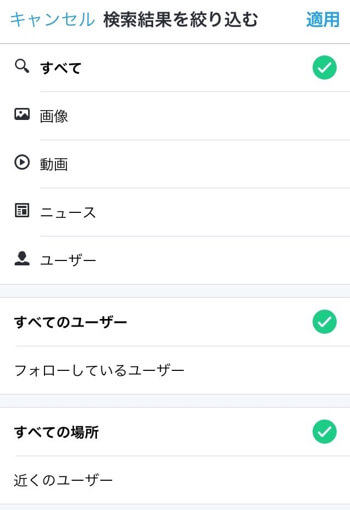
こうすることでツイートの中から画像付きのツイートを素早く検索することができます。
さらに、画像のみで抽出したい人は上部のタブを『リスト表示』から『グリッド表示』に変更します。
動画を検索する方法
それでは次にツイートの中から動画付きツイートに絞り込んで検索をしたいと思います。
先ほどの画像と同じように検索窓右側アイコンをタップし検索条件を『すべて』から『動画』に変更します。
動画の中でもVine動画を検索したい人はタブを『Vine』に変更することで検索することができます。
ちなみに、Vineは別会社のサービスでしたが少し前にtwitter社が買収しました。
ユーザーを検索する方法
それでは次にユーザーを検索したいと思います。検索ワードに自分の趣味を入れることで同じ趣味を持っている人を探しやすくなります。
先ほどと同じように検索窓右側のアイコンをタップし、検索条件を『すべて』から『ユーザー』に変更します。
オプションとして、『すべての場所』から『近くのユーザー』と変更することで自身の近くにいるユーザーを検索することができます。
ただ、これには『twitterに位置情報の利用を許可する』設定がオンになっていないと利用することはできません。
まとめ
いかがでしたでしょうか。今回、twitterでツイートや画像・動画・ユーザーを検索する方法を紹介しました。
twitterはいまやただのつぶやきツールではなく、情報収集の手段として活用することができます。
同じ趣味の人を見つけたり、いち早く情報を検索したりとsnsならではの利用をすることができます。ぜひ参考にしてみてください。
オススメ漫画アプリは?
よく『オススメの漫画アプリは?』と聞かれるのですが、オススメは『マンガBANG』という漫画アプリです。
無料配信されている作品が多くあり「アカギ」や「僕は麻里の中」など10000冊のマンガが無料で読めます。オススメ!
⇒マンガBANGを無料でインストール
あなたにオススメ